Chrome浏览器如何检查网页的运行速度
发布时间:2025-06-29
来源:Chrome官网

1. 打开开发者工具:在Chrome浏览器中打开要检查的网页,右键点击网页空白处,选择“检查”或直接按F12键,打开开发者工具。
2. 切换到相关面板:在开发者工具的顶部菜单栏中,点击“Performance”(性能)选项卡。这个面板可以详细检查网页的性能表现。另外,也可以切换到“Network”(网络)选项卡,这里可以看到各种网络相关的信息,包括资源加载时间等。
3. 开始记录性能:在“Performance”面板中,点击左上角的录制按钮(一个圆形的红色按钮),开始录制页面的性能数据。此时,可以刷新网页或进行其他操作,以便记录网页的加载过程和交互过程中的性能表现。
4. 查看和分析数据:录制结束后,在“Performance”面板中会生成详细的性能报告。该报告包含多个关键指标,如页面加载时间、资源加载时间、脚本执行时间等。通过分析这些指标,可以找出网页性能的瓶颈所在。例如,如果发现某个资源的加载时间过长,可以考虑优化该资源的大小或加载方式。
5. 使用Lighthouse进行审计:在开发者工具中,还可以使用Lighthouse工具进行更全面的性能审计。Lighthouse可以对网页进行全面的性能、可访问性、最佳实践和SEO检查,并提供详细的报告和优化建议。要运行Lighthouse审查,可以打开开发者工具,切换到“Audits”面板,选择要检查的项目(如性能、可访问性等),然后点击“生成报告”按钮。
综上所述,通过以上步骤和方法,您可以有效地解决Google Chrome浏览器下载任务恢复的问题。如果问题仍然存在,建议进一步检查系统或联系技术支持获取帮助。
谷歌浏览器优化隐私保护策略解析

新一代隐私策略加强用户数据加密,谷歌浏览器优化设置应对各类信息泄露风险,保护个人安全。
谷歌浏览器下载按钮提示“不支持”的解决方案
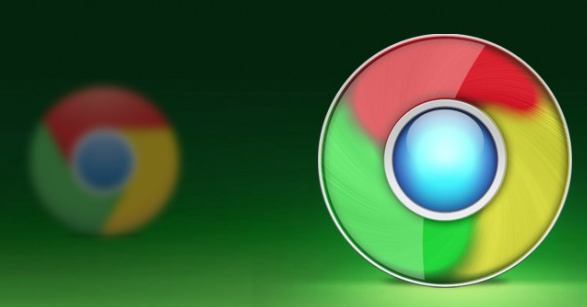
分析谷歌浏览器下载按钮提示“不支持”的原因,提供有效解决方案,恢复正常下载功能。
谷歌浏览器网页操作日志查看教程

谷歌浏览器网页操作日志查看教程支持用户系统化审查访问记录、交互路径与表单操作,有效提升行为分析与审计能力。
谷歌浏览器插件是否支持插件行为跟踪
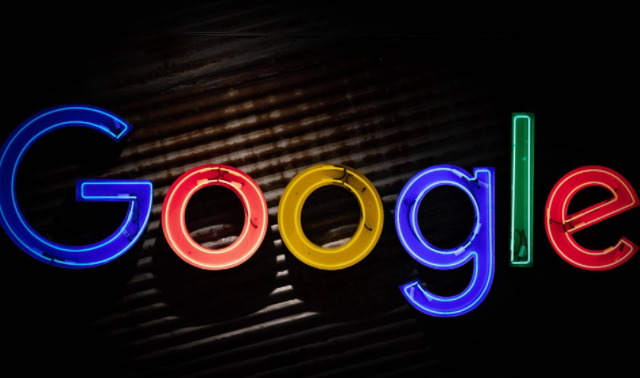
谷歌浏览器插件支持插件行为跟踪,实时监控扩展活动,帮助用户分析插件使用情况,提高浏览器安全性和管理效率。
谷歌浏览器是否支持插件定时启动功能
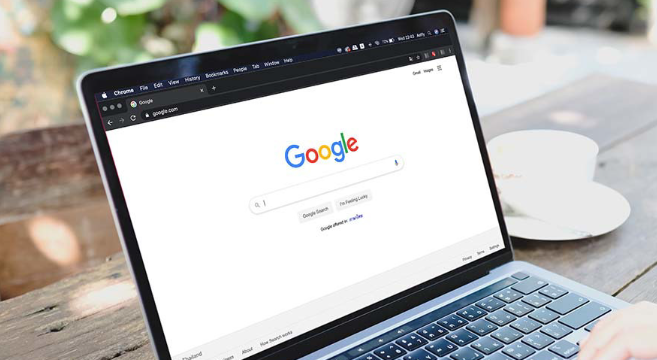
谷歌浏览器部分插件支持定时启动功能,用户可设置插件在指定时间自动运行,方便管理和节省资源。
如何通过Google Chrome提升网页的CSS样式表加载顺序
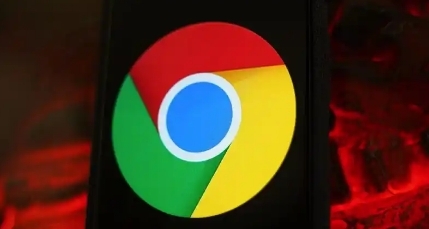
优化CSS加载顺序,避免阻塞渲染过程,减少页面加载时间,提高网页渲染效率。
